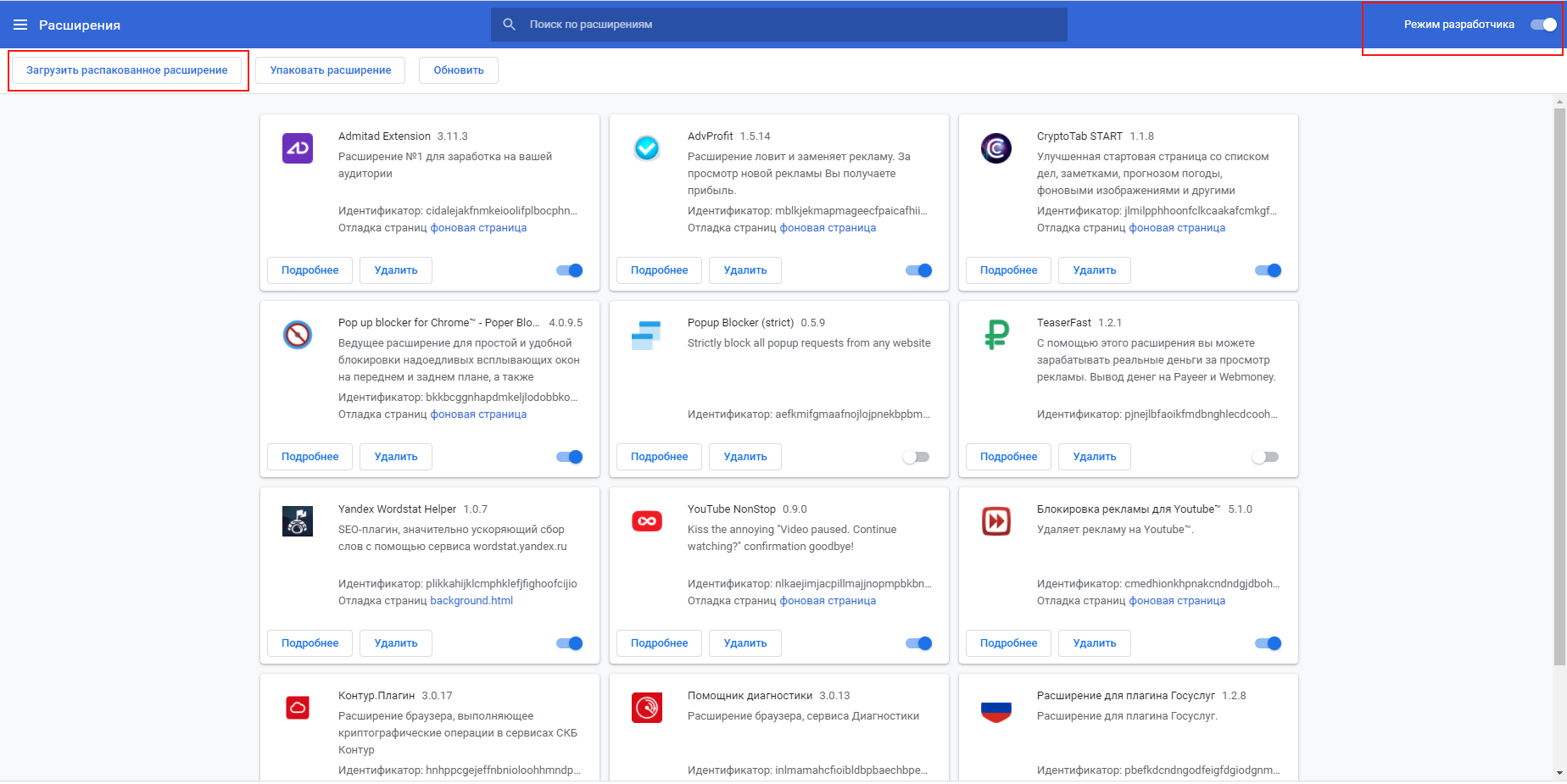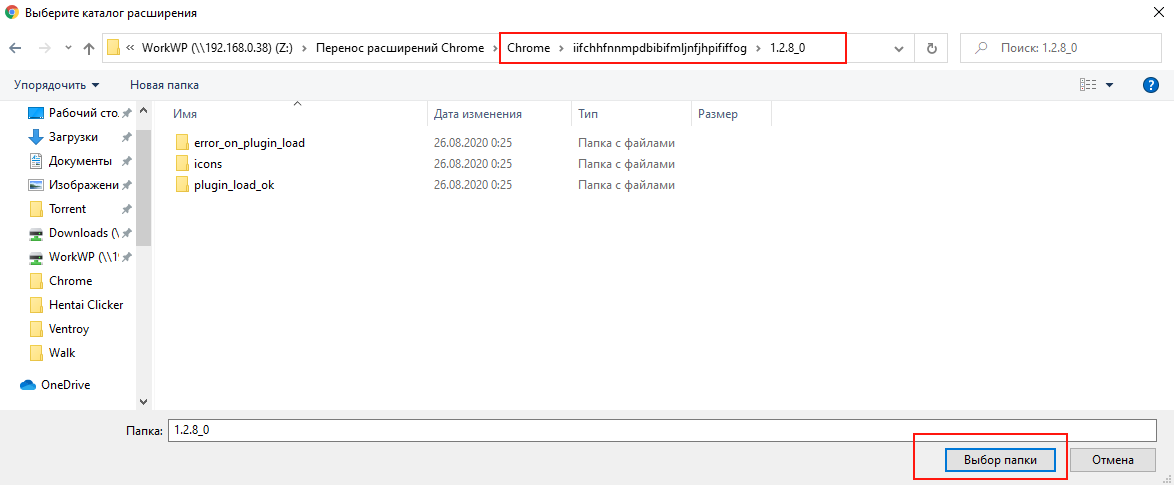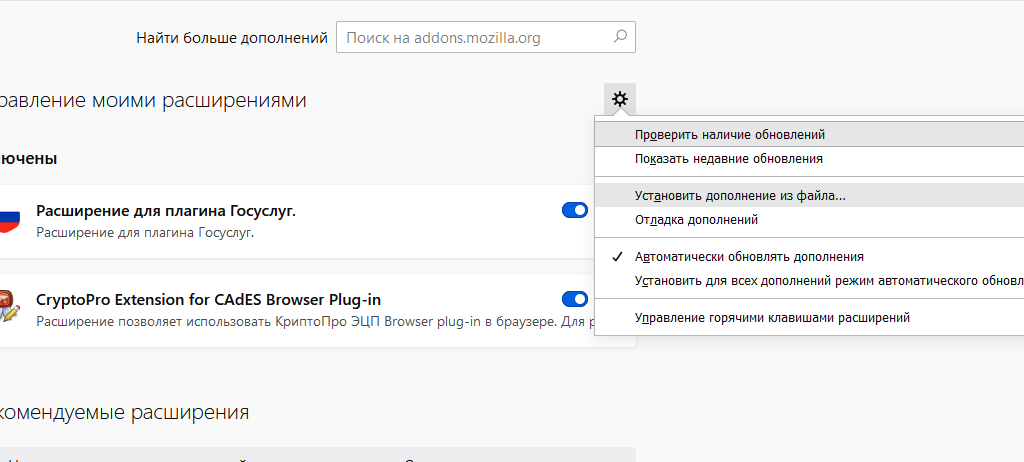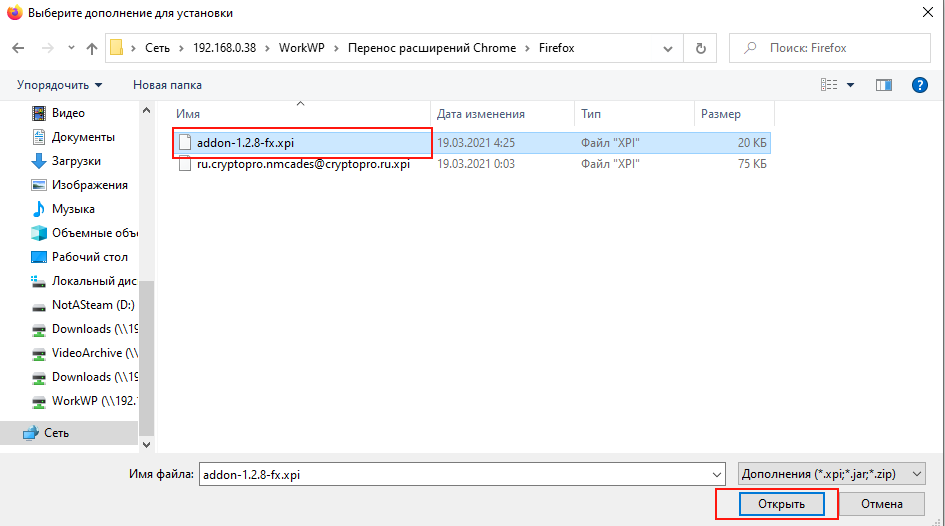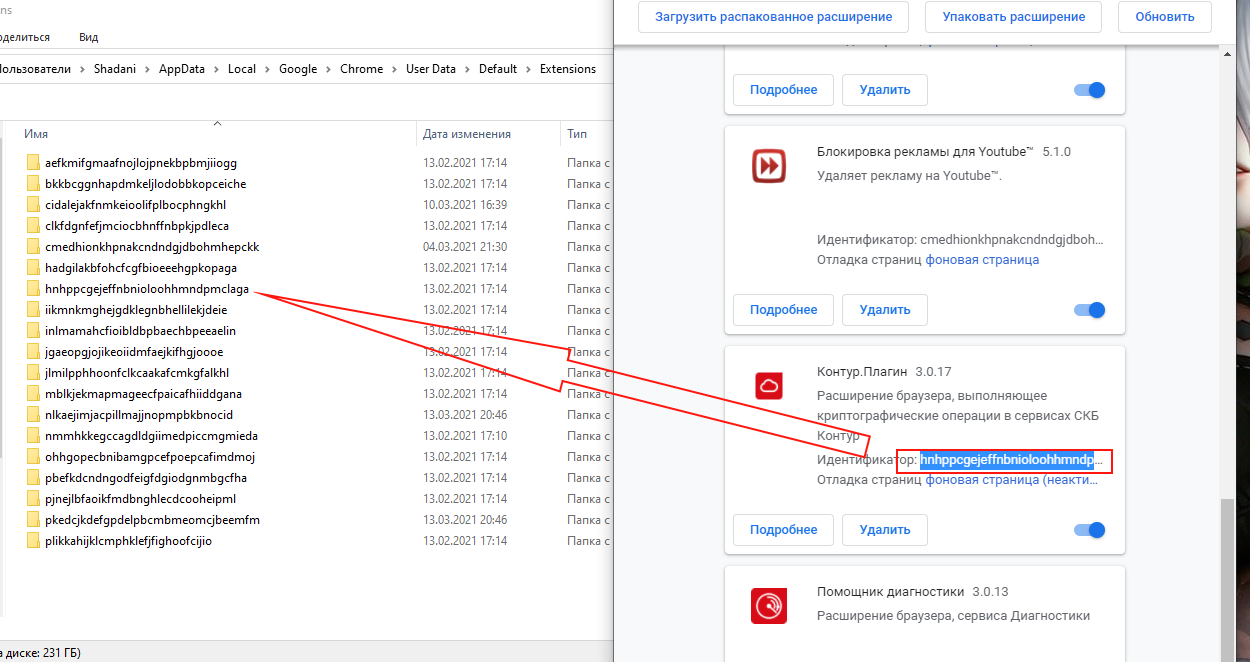Некоторые организации в погоне за информационной безопасностью порой вынуждены идти на крайние меры. Так, многие организации, как правило из разряда бюджетников, живут в условиях блокировки сервисов Microsoft и Google на уровне сети. Всё бы ничего - вот только некоторые государственные сервисы и банки требуют установку расширений в браузеры клиентских компов.
Казалось бы - можно конечно же просто взять и установить расширение с официального сайта, вот только доменные политики безопасности, опять же, в некоторых учреждениях, умудряются даже блокировать установку CADES. Точнее, установка проходит, вот только расширение в браузер не прописывается. Дабы постоянно не таскать с собой флешку с распакованными расширениями (мало ли когда и где они пригодятся), просто выкладываю запакованные версии популярных расширений для работы с гос. органами. Надеюсь кому-то ещё, кроме меня, это будет полезно =).
Ссылки на загрузку распакованных расширений CADES и расширения для плагина госуслуг.
CADES, он же КриптоПро ЭЦП Browser plug-in. Версия 1.2.8, на момент 19.03.2021 самая свежая. Требуется для подписания документов в СУФД, используется во многих системах электронного документооборота.
Расширение для плагина госуслуг, является компонентом плагина пользователя систем электронного правительства. Служит для авторизации через ЕСИА с помощью электронной подписи на целой куче порталов, начиная от Росреестра, заканчивая gasu.gov.ru и torgi.gov.ru. Обратите внимание, что для работы расширения плагин так же должен быть установлен. Версия так же 1.2.8, тоже актуальная на 19.03.2021.
| Распакованное расширение для плагина госуслуг для Chrome/Opera/Edge/ЯБ - скачать | Распакованное расширение для плагина госуслуг для Firefox - скачать |
Список нужных расширений буду пополнять по мере производственной необходимости, хз какие ещё ограничения нам наложат администраторы домена.
Как установить распакованные расширения в Chrome и ему подобных браузерах
Под хромоподобными я имею ввиду все браузеры, построенные на движке Chromium. Это Chrome, Opera, Яндекс Браузер, Chromium Gost, обновлённый Edge и так далее. Читай все, кроме Firefox =). Для установки достаточно лишь найти в меню браузера пункт "Расширения", включить режим разработчика и ткнуть на что-то похожее на "Загрузить распакованное". Примерно так это выглядит в Chrome:
Хром попросит указать папку с распакованным расширением. Разархивируйте то что скачали и укажите браузеру эту папку. Обратите внимание, что папку нужно указывать включая путь с версией, иначе вас ждёт ошибка "Файл манифеста отсутствует или недоступен для чтения. Не удалось загрузить манифест." Пример:
Не нашёл такой функции разве что в браузере Спутник, не смотря на то что изначально он там присутствовал.
Установка распакованных расширений в Firefox
Для лисички установка проходит аналогичным образом, с той лишь разницей что расширения в меню названы дополнениями. Можно быстро перейти, зажав горячие клавиши Ctrl+Shift+A, режим разработчика не потребуется:
Как самому получить распакованные расширения в Chrome/Firefox
Предположим что у вас есть другие расширения, требующие установки, но вы столкнулись с такой же проблемой с недоступностью официальных ресурсов для их загрузки. При этом, предположим, что у вас есть ещё один комп с уже установленными расширениями, так вот как их скопировать?
Тут всё тоже очень просто. Для хромоподобных браузеров установленные расширения хранятся по пути:
%userprofile%\AppData\Local\Google\Chrome\User Data\Default\Extensions\расширение\версия
Если решите искать вручную то папка %userprofile% = папка вашего пользователя в директории c:\users . AppData - скрытая. Для разных версиях хромоподобных браузеров меняться в пути будет лишь название браузера. Расширения в папке Extentions будут иметь неприглядный вид, так как названы они там по идентификатору. Чтобы понять какое расширение нам нужно - идентификатор можно найти в меню расширений в Chrome:
Именно эти папки и содержат в себе распакованные расширения.
Для Firefox порядок действий примерно такой же, с той лишь разницей что расширения лежат по другому пути:
%userprofile%\AppData\Roaming\Mozilla\Firefox\Profiles(крякозяблы)\extensions